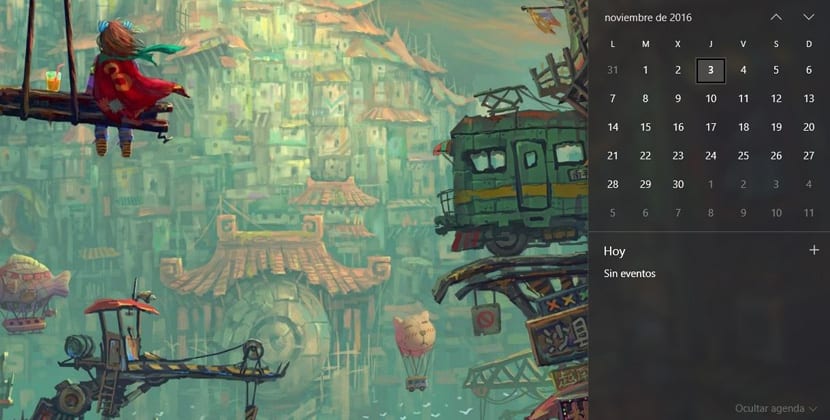
Dans la mise à jour anniversaire pour Windows 10, Microsoft introduit un nouvel ensemble de fonctionnalités et des améliorations pour affiner l'expérience utilisateur un peu plus complète et sécurisée. La barre des tâches inclut la possibilité de voir les événements quotidiens que vous avez programmés à partir de la même interface d'heure et de date.
Cette nouvelle fonctionnalité a été appelée Agenda et c'est une section qui peut être facilement utilisée dans Windows 10 pour vérifiez vos horaires quotidiens que vous avez configuré dans l'application Calendrier. Nous allons vous montrer comment supprimer l'agenda si vous préférez utiliser une autre application de calendrier, car Windows vous permet de le désactiver.
Une application telle que Agenda, qui vous permet de cliquer sur un événement pour voir tous les détails, ou de cliquer sur le bouton «+» pour créer un nouvel événement dans l'application Calendrier. Mais ce qui a été dit, si vous utilisez un autre calendrier, il est intéressant que vous supprimez Microsoft afin que les conflits ne surviennent pas.
Comment supprimer l'agenda de date / heure
- Nous nous adressons configuration
- Cliquez maintenant sur Confidentialité
- Il est maintenant temps de se tourner vers Calendrier
- Sous l'option «Autoriser les applications à accéder au calendrier«, Nous désactivons la case à cocher de l'option Windows
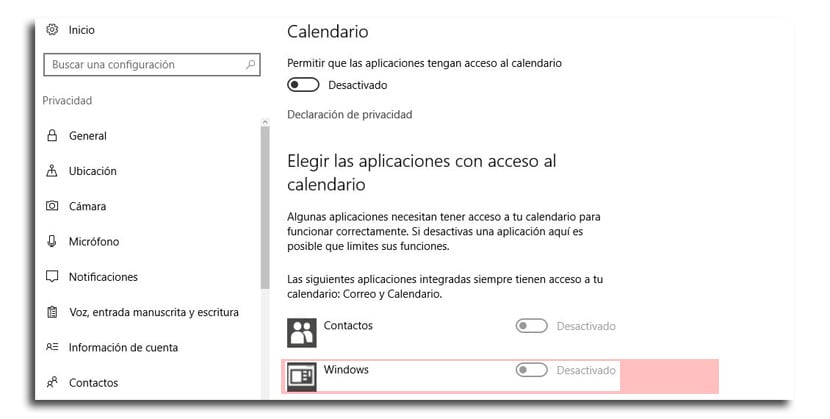
Désormais, vous n'aurez plus la section Agenda dans l'espace de temps / heure qui a été mis à jour depuis la mise à jour de Windows 10. Vous pouvez également désactiver l'option «Autoriser les applications à accéder au calendrier», mais cela empêchera d'autres applications de calendrier d'accéder au calendrier.
Une autre option est d'aller à la Section agenda pour ouvrir l'horloge et cliquez sur l'option "Masquer l'agenda", afin de l'avoir sauvegardé et disponible pour l'ouvrir à tout moment.
Un autre de ces détails que Windows 10 a pour mieux personnaliser l'expérience utilisateur que nous obtenons. Souviens-toi que vous pouvez avoir le dock MacOS sur Windows 10.
J'AI DÉSACTIVÉ L'OPTION POUR PERMETTRE AUX APPLICATIONS D'AVOIR ACCÈS AU CALENDRIER ET TOUTEFOIS DANS LA BARRE DES TÂCHES SI J'OUVRE LA DATE ET L'HEURE, LE CALENDRIER ET LES TÂCHES CONTINUENT À APPARAÎTRE